在合并筛选状态下如何保持序号的连续性(合并序号筛选自动连续)
导语:在合并、筛选状态下如何保持序号的连续性?这几个技巧必须掌握

在任何表格中,序号(No)基本上都是必备列,对于数据的处理具有不可替代的作用。但在合并、或者筛选单元格的状态下,如何保持序号的连续性,并不是每位同学都掌握的!
一、常规序号。
目的:给数据区填充序号。
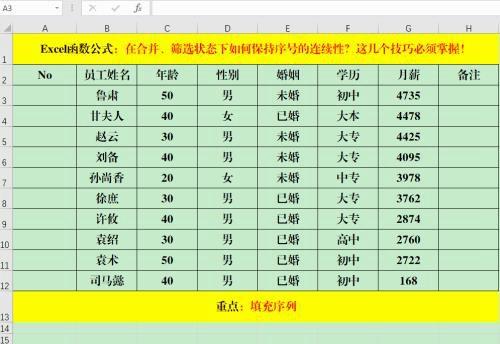
方法:
1在第一个目标单元格中输入起始值,如1。
2选中此单元格,拖动填充柄向下填充。
3单击右下角的箭头,选择【填充序列】即可。
解读:
此方法主要应用于行数较少的情况。
二、拖动生成序号。
目的:给数据区填充序号。
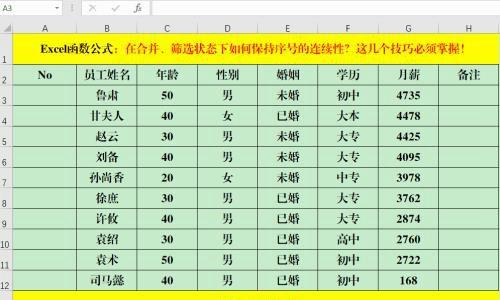
方法:
1在第一个目标单元格中输入起始值,如1。
2选中此单元格,按住Ctrl键,拖动填充柄向下填充。
解读:
此方法同样主要应用于行数较少的情况。
三、Row函数法
目的:给数据区填充序号。
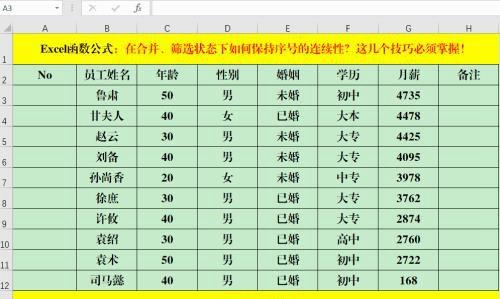
方法:
1选中目标单元格区域,即A3:A12区域。
2在编辑栏中输入公式:=ROW(A1)并Ctrl+Enter填充。
解读:
除了批量填充之外,还可以在第一个目标单元格中输入:=ROW(A1)并拖动填充柄填充其它单元格区域。
四、名称框+Row函数法。
目的:给数据区填充序号。
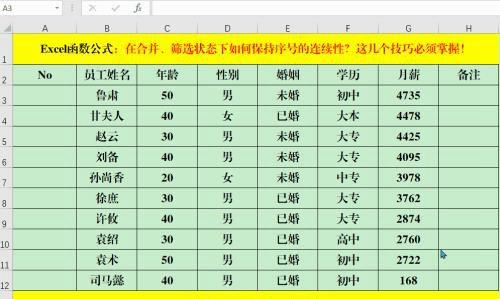
方法:
1在名称框中输入需要填充的地址范围,如A3:A12区域,按Enter键。
2在编辑栏中输入公式:=ROW(A1),并用Ctrl+Enter批量填充。
解读:
此方法适用于数据量较大的情况,直接在名称框中输入范围即可。
五、Countif函数法。
目的:按“部门”填充序号。
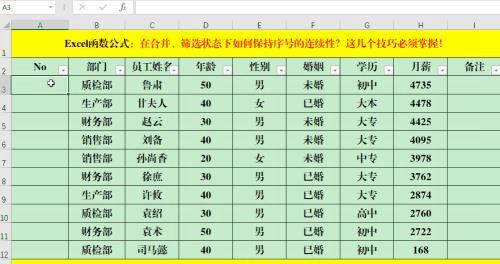
方法:
选定目标单元格区域,即A3:A12区域,输入公式:=COUNTIF(B$3:B3,B3)并批量填充即可。
解读:
巧用Countif函数计算指定字段的个数,但要主要参数的引用,是从第一个部门的单元格地址到当前部门的地址。
六、Subtotal函数法。
目的:按“部门”填充序号。
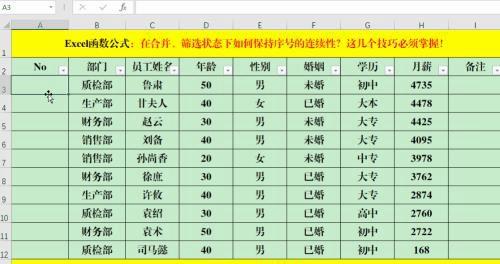
方法:
选中目标单元格区域,即A3:A12区域,输入公式:=SUBTOTAL(3,B$2:B3)-1并批量填充即可。
解读:
1Subtotal函数的作用为返回指定的数据列表或数据库的分类汇总,参数3代表Counta函数,即非空单元格的个数。
2无论筛选条件如何变化,序号(No)总保持连续。
3“-1”为修正值,否则开始值从2开始。
七、Max函数法。
目的:按“部门”填充序号。
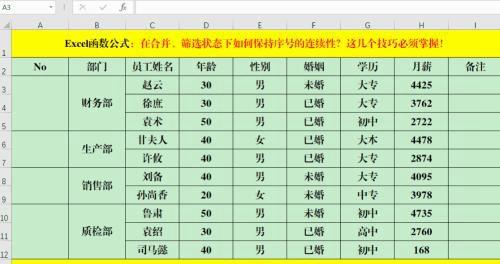
方法:
选中目标单元格区域,即A3:A12区域,输入公式:=MAX(A$2:A2)+1。
解读:
1从当前单元格的上一单元格开始计算区域中的最大值。
2当前单元格的上一单元格为文本,所以=MAX(A$2:A2)的返回值为0,+1辅助返回1,以此类推。
最美尾巴:
文中从实际出发,从7个方面接了关于序号(No)的填充技巧,尤其是Countif函数法、Subtotal函数法、Max函数法从指定计算填充序号(No)、不间断序号(No)以及合并单元格的序号(No)三个方面进行了介绍,在日常的办公及应用中实用价值很高,须仔细琢磨掌握!
免责声明:本站部份内容由优秀作者和原创用户编辑投稿,本站仅提供存储服务,不拥有所有权,不承担法律责任。若涉嫌侵权/违法的,请反馈,一经查实立刻删除内容。本文内容由快快网络小涵创作整理编辑!